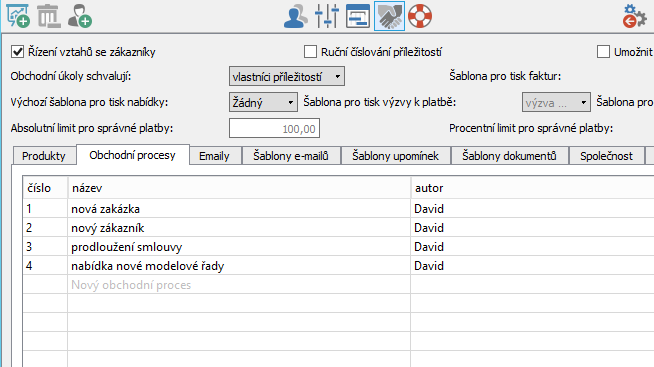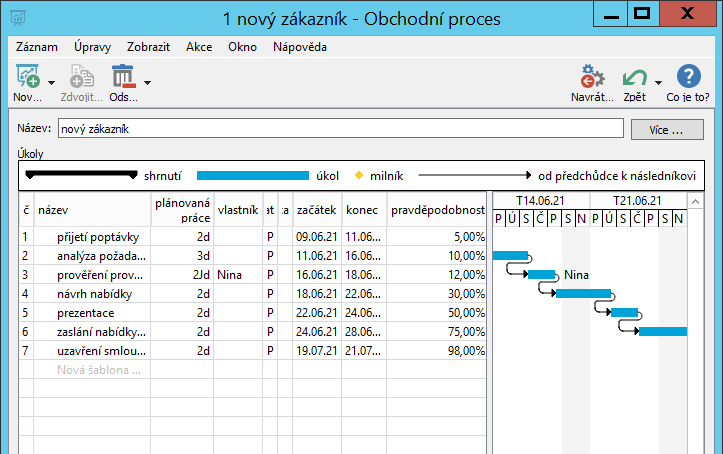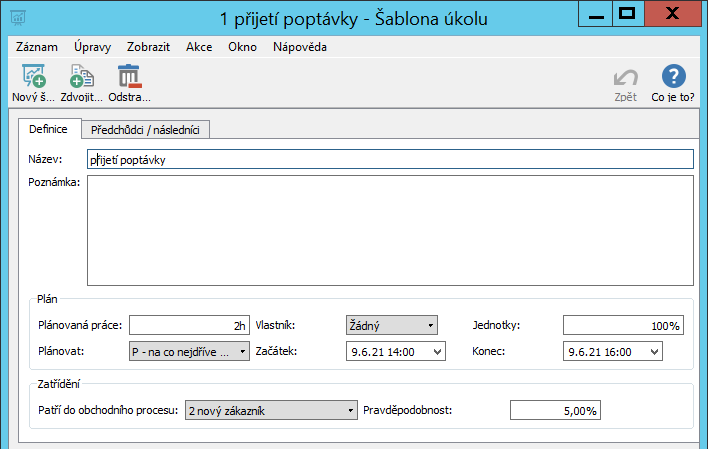Používateľská príručka
II Řízení vztahů se zákazníky
V tejto kapitole:
Práci obchodníků lze zefektivnit vytvořením šablon obchodních procesů, tedy nadefinováním posloupnosti úkolů, kterými obchodníci při konkrétním typu jednání se zákazníkem procházejí. Používáním šablon pro jednotlivé obchodní procesy získáte přehled o tom, ve které fázi se rozpracované obchodní příležitosti nacházejí a snadno dohledáte historii obchodního vztahu se zákazníkem. Vytvořené šablony vám v případě nutnosti umožní i vzájemnou zastupitelnost obchodníků při obchodním jednání.
Vytváření šablon obchodních procesů je vyhrazeno uživatelům s rolí Správce.
Vytvoření šablony obchodního procesu
Pro vytvoření nové šablony je třeba si nejdříve otevřít záložku Obchodní procesy, kterou naleznete na stránce Řízení vztahů se zákazníky v okně pracovní skupiny (nabídka Nástroje/Pracovní skupina).
Zadáním názvu do šedivé buňky Nový obchodní proces a potvrzením zadané hodnoty je nová šablona obchodního procesu vytvořena. Např. dvojitým kliknutím na číslo šablony pak otevřete okno pro její definici. V něm můžete na podokně Více... doplnit informace, např. metodické pokyny, do pole Poznámka.
Ve vnořené sestavě Úkoly můžete pomocí šedivé buňky Nová šablona úkolu vytvářet nové šablony úkolů.
Potřebné údaje pro šablonu úkolu je možné vyplňovat přímo v sestavě, případně lze otevřít okno s podrobnostmi šablony úkolu a údaje zapisovat v něm. Jednotlivá pole pro definici úkolu mají obdobné funkce jako při plánování úkolů v řízení projektů, při jejich vyplňování postupujte způsobem popsaným v kapitole 5 Plánování úkolů.
K šablonám úkolů není třeba zadávat konkrétního vlastníka, automaticky se propíše výchozí zdroj přihlášeného uživatele, který šablonu použije. V případě, že část úkolů bude kromě obchodníka vykonávat další pracovník, uveďte ho do pole Vlastník u úkolů, které mu budou přiřazeny.
Kroky obchodního procesu by na sebe měly postupně navazovat, pro správné fungování šablony je tedy třeba jednotlivé úkoly propojit vztahem předchůdce-následník. V pravé části sestavy s přehledem šablon se nachází Ganttův diagram, který zobrazuje vztahy mezi jednotlivými úkoly a který můžete pro vytvoření těchto vztahů použít. Podrobný popis naleznete v kapitole 5, sekce Vazby mezi záznamy. V poli Plánovat se bude zároveň zobrazovat hodnota „P – na co nejdříve automaticky“.
V kolonce Pravděpodobnost můžete odhadnout pravděpodobnost s jakou lze, při plnění daného úkolu, očekávat úspěšné uzavření příležitosti. Tato pravděpodobnost se při použití šablony automaticky propisuje do okna příležitosti a je používána při výpočtech předpovědi finančního zisku v konkrétní fázi příležitosti, viz sekce Předpověď realizace příležitosti v kapitole 22.
Pokud bude šablona obchodního procesu změněna, budou úkoly odpovídající staré šabloně automaticky nahrazeny úkoly novými.
Používání šablon obchodních procesů
Šablony obchodních procesů si mohou obchodníci v sestavě příležitostí vyvolat dvojím způsobem. Je možné použít nabídku Záznam/Nový/Nová příležitost s procesem/výběr konkrétního procesu. Otevře se okno pro vytvoření nové příležitosti s již nadefinovanými úkoly a přiřazenou pravděpodobností podle vybrané šablony.
Dále si mohou šablonu obchodního procesu doporučenou pro konkrétní typ příležitosti vybrat z rozbalovací nabídky pole Obchodní proces v okně příležitosti (viz obrázek 22.2).
60 dní prehľad o všetkých termínoch, kapacitách, vstupoch aj výstupoch o každom projekte a úplne zadarmo.
Všetky práva vyhradené, Vytvorila eBRÁNA Ochrana údajov